学习部署.netcore至linux到放弃 (一)
内容导读
互联网集市收集整理的这篇技术教程文章主要介绍了学习部署.netcore至linux到放弃 (一),小编现在分享给大家,供广大互联网技能从业者学习和参考。文章包含1530字,纯文字阅读大概需要3分钟。
内容图文

一,安装虚拟机
下载地址:
VMware Workstation Pro 15.0.0 Build 10134415
https://download3.vmware.com/software/wkst/file/VMware-workstation-full-15.0.0-10134415.exe
VMware Workstation Pro 15 激活许可证
UY758-0RXEQ-M81WP-8ZM7Z-Y3HDA
VF750-4MX5Q-488DQ-9WZE9-ZY2D6
UU54R-FVD91-488PP-7NNGC-ZFAX6
YC74H-FGF92-081VZ-R5QNG-P6RY4
YC34H-6WWDK-085MQ-JYPNX-NZRA2
下一步下一步安装即可
二,下载并安装CentOS
可以去官网下载
我这里选择下载了centos8
http://isoredirect.centos.org/centos/8/isos/x86_64/CentOS-8-x86_64-1905-dvd1.iso
安装教程网上有很多,照着安装一下。
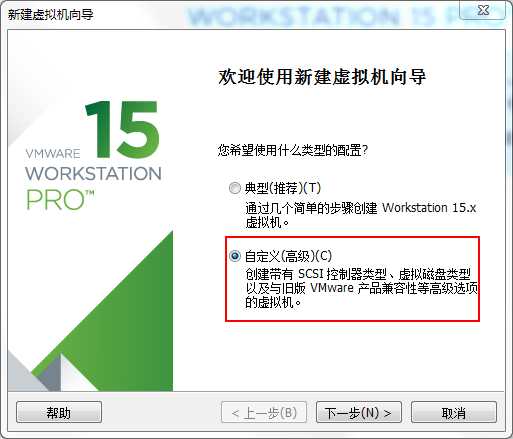
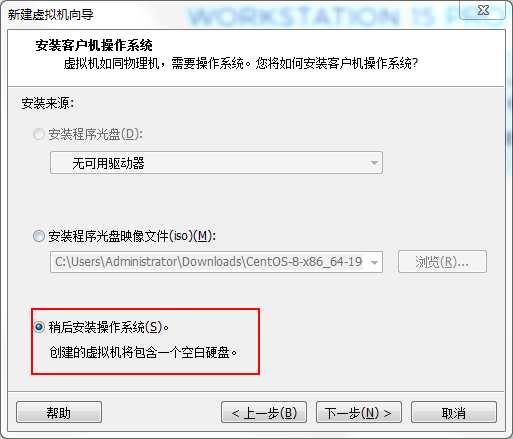
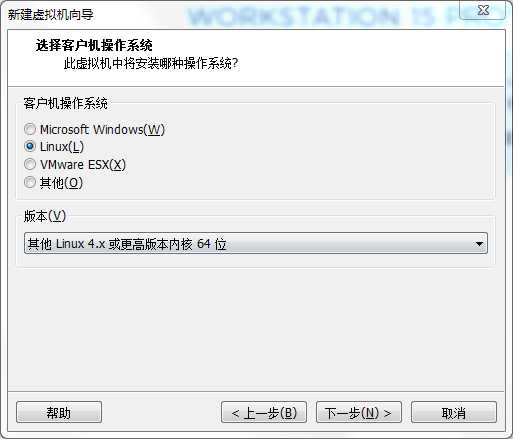


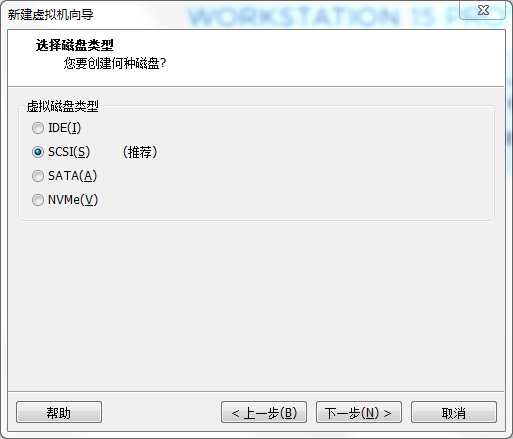

剩下的基本下一步可以解决 磁盘大小看大于8g即可。
然后选择下载的镜像开始安装。
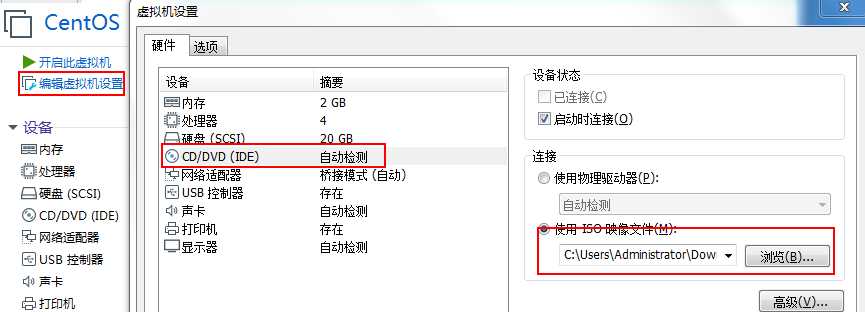
开启此虚拟机,等待下面的引导界面
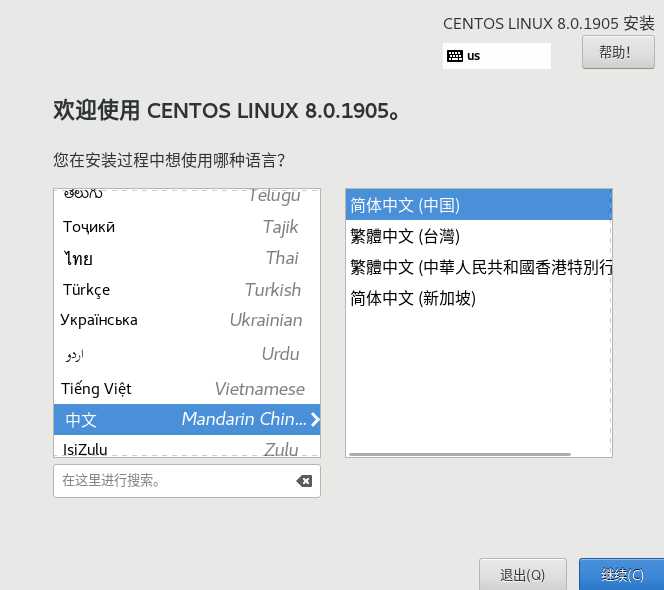

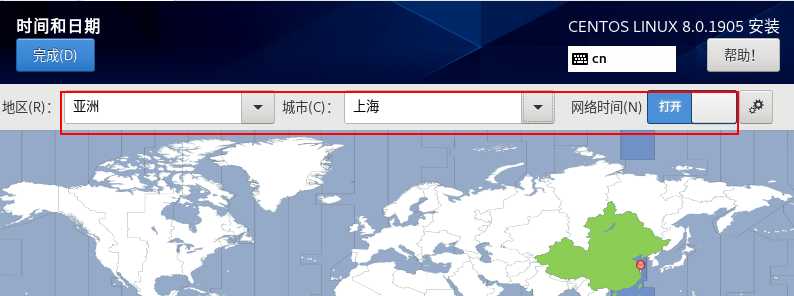
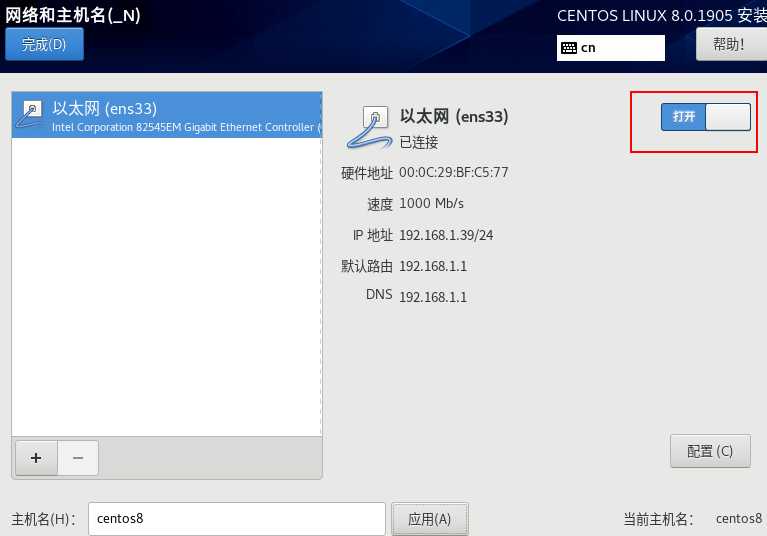
我这里选择安装命令行的服务器

然后点击安装
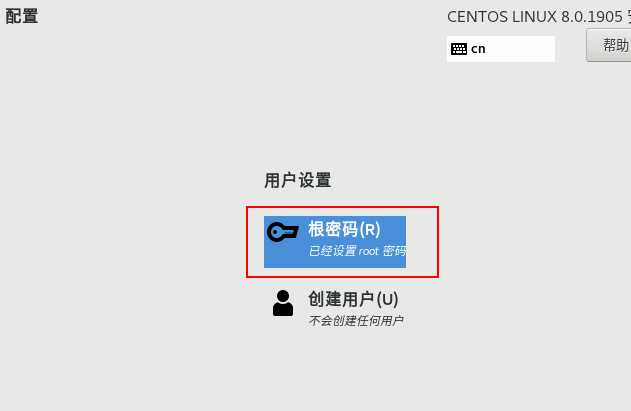
设置root密码
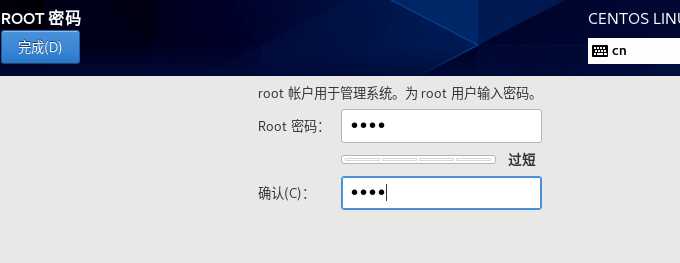
等待安装完成。点击重启。
然后使用root登录即可。
三,创建一个安装.net core 运行时
https://dotnet.microsoft.com/download/dotnet-core/2.2
https://dotnet.microsoft.com/download/linux-package-manager/rhel7/runtime-2.2.7

在linux命令行中运行这2条命令,安装.netcore的运行时。
安装完成后我们使用命令看看安装的运行时信息 dotnet --list-runtimes

四,运行.netcore
使用vs 创建一个默认的asp.net core 项目Program 加上UseUrls。为了能让外部访问。
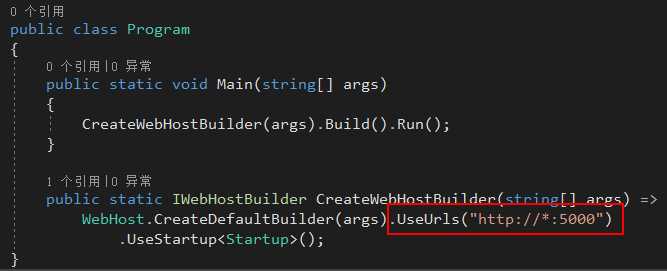
然后发布到本地文件。
我们可以通过WinScp 连接到linux把文件上传 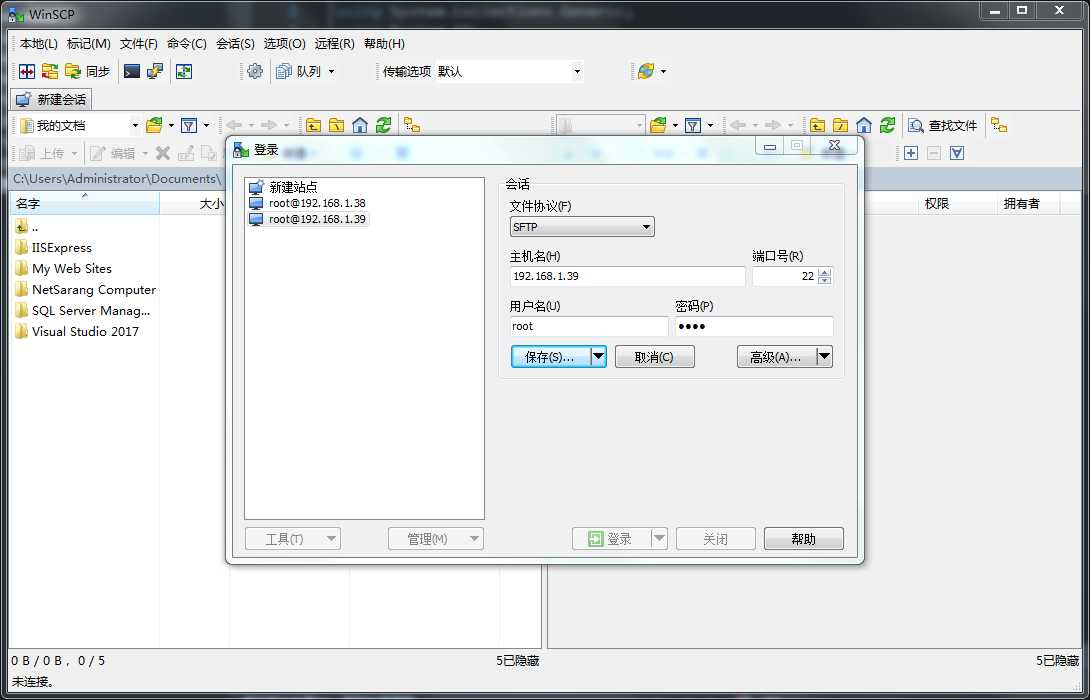
ip地址获取方式 运行命令 ip addr show

然后把发布的文件夹拖到 var/www文件夹下面 www文件夹是我自己创建的
然后执行命令
cd /var/www/CoreApp
dotnet Test.Core.dll
启动这web站点

然后我们在浏览器输入http://192.168.1.39:5000/ 却不能访问

这是因为linux防火墙没设置,运行下面命令
sudo firewall-cmd --permanent --zone=public --add-service=http
sudo firewall-cmd --permanent --zone=public --add-service=https
firewall-cmd --zone=public --add-port=5000/tcp --permanent (--permanent永久生效,没有此参数重启后失效)
firewall-cmd --reload
然后再运行 dotnet Test.Core.dll 启动网站。
再在浏览器输入http://192.168.1.39:5000/ 就可以正常访问了。
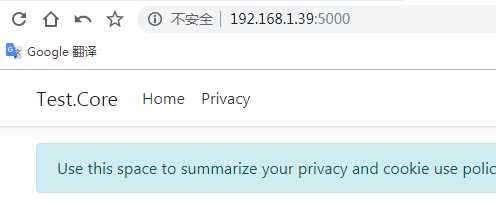
原文:https://www.cnblogs.com/-yao/p/11822005.html
内容总结
以上是互联网集市为您收集整理的学习部署.netcore至linux到放弃 (一)全部内容,希望文章能够帮你解决学习部署.netcore至linux到放弃 (一)所遇到的程序开发问题。 如果觉得互联网集市技术教程内容还不错,欢迎将互联网集市网站推荐给程序员好友。
内容备注
版权声明:本文内容由互联网用户自发贡献,该文观点与技术仅代表作者本人。本站仅提供信息存储空间服务,不拥有所有权,不承担相关法律责任。如发现本站有涉嫌侵权/违法违规的内容, 请发送邮件至 gblab@vip.qq.com 举报,一经查实,本站将立刻删除。
内容手机端
扫描二维码推送至手机访问。